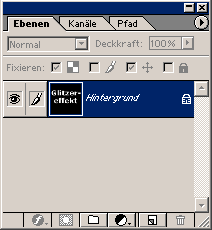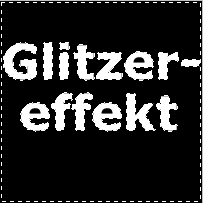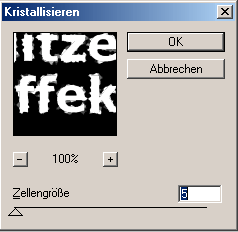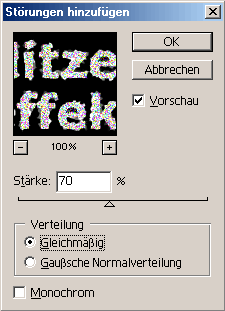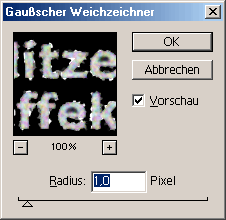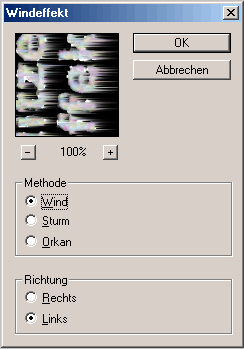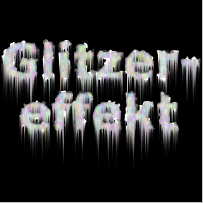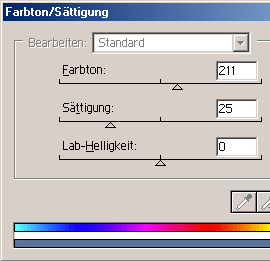 |
Als
erstes erstellt ihr ein Bild. Ich habe 200 x 200 Pixel genommen.
Macht der Hintergrund schwarz. |
 |
Dann
schreibt ihr einen beliebigen Text in euer Bild, mit der Farbe weiß. |
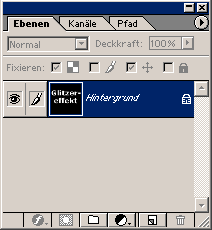 |
Reduziert
nun die Ebene(n) auf eine Hintergrund Ebene ( Ebene / Auf
Hintergrundebene reduzieren |
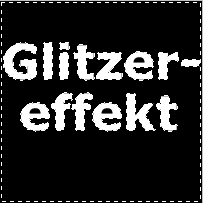 |
Markiert
mit dem Werkzeug Zauberstab die Schwarzefläche. |
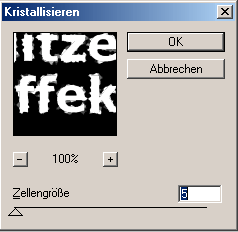 |
Als
nächstes müsst ihr auf die Auswahl den "Vergröbungsfilter"
legen. Wählt dazu Filter / Vergröbungsfilter / Kristalisieren...
mit einer Zellengröße von 5 aus. |
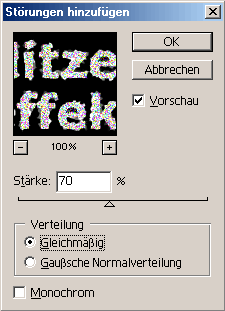 |
Kehrt
jetzt die Auswahl um ( Auswahl / Auswahl umkehren ) und führe den
Filter "Störungsfilter / Störungen hinzufügen" mit
einer Stärke von 70 % aus. |
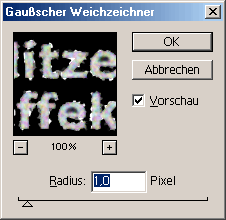 |
Nun
müsst ihr den Filter "Weichzeichnungsfilter / Gaußscher
Weichzeichner" mit einen Radius von 1px auswählen, danach hebt
ihr die Auswahl wieder auf. |
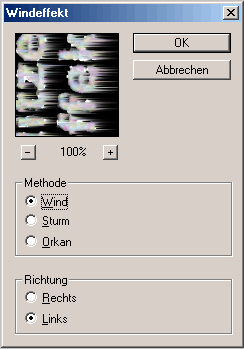 |
Dreht
nun euer Bild um 90° ( Bild / Arbeitsfläche drehen / 90°
gegen UZS ) und führt den Filter Stilisierungsfilter / Windeffekt
mit den Einstellungen Methode Wind und Richtung Links aus. Dreht
dann euer Bild wieder um 90° ( Bild / Arbeitsfläche drehen / im
UZS 90° ). |
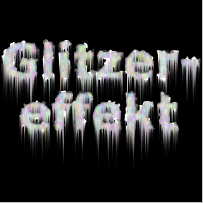 |
Wenn
ihr alles richtig gemacht habt, dann sollte euer Bild so aussehen
wie links. |
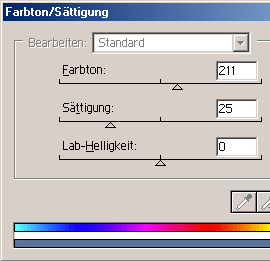 |
Zum
Schluss könnt ihr euer Bild noch färben. Bild / Einstellen /
Farbton/Sättigung . Aktiviert das Häkchen "Färben" und
experimentiert ein bisschen mit den Schiebebalken
"Farbton" und "Sättigung". |
 |
Fertig!!
Sieht doch megacool aus :) |
 Tutorials
Tutorials